Si vos photos n’apparaissent pas dans GarageBand après l’installation de macOS Mojave
Après avoir installé macOS Mojave sur votre Mac, il est possible que vous ne parveniez pas à accéder à vos photos dans GarageBand.
Si vos photos n’apparaissent pas dans GarageBand, fermez l’app, puis autorisez-la à accéder à Photos dans Préférences Système :
Quittez GarageBand.
Choisissez le menu Pomme () > Préférences Système, cliquez sur Sécurité et confidentialité, puis sur Confidentialité.
Sélectionnez Photos.
Cochez la case à côté de GarageBand pour autoriser l’app à accéder à vos photos.
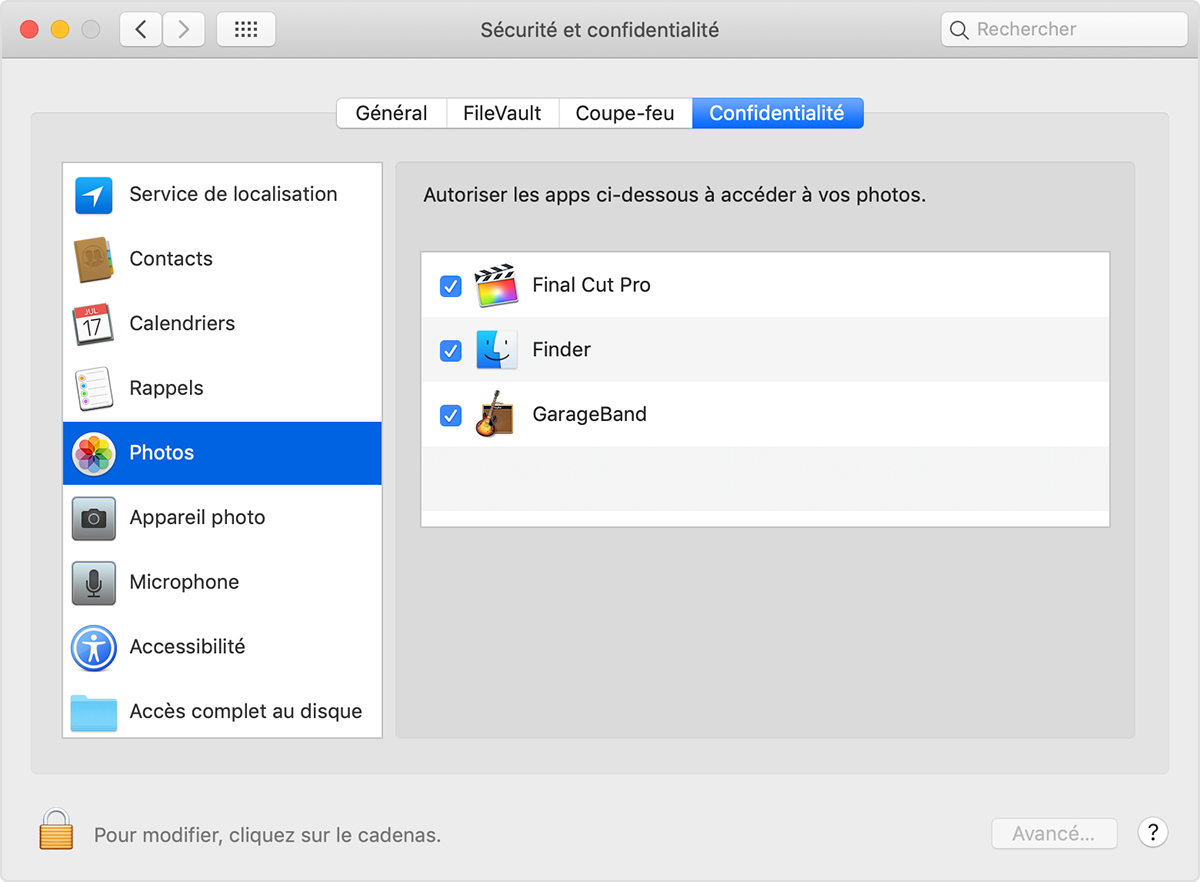
Date de publication: